Ved Supriya Prabhu
Generelt hvis du er logget ind på din bærbare eller stationære computer som bruger, skal du køre bestemte programmer som administrator for at udføre det. Til dette skal du åbne programmet som "Kør som administrator". Du kan dog undre dig over, hvilket program der skal åbnes som administrator eller ej. Der er en metode for at vide, om et program har administratorrettigheder. Lad os se i denne artikel, hvordan man gør det.
Metode: Brug af Jobliste
Trin 1: Åbn Jobliste.
Trykke Ctrl + Skift + Esc.
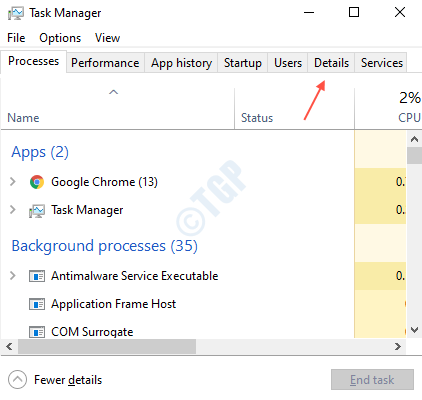
Når den er åbnet, skal du klikke på detaljer som vist i ovenstående billede.
Trin 2: Højreklik på Navn kolonne og vælg ” Vælg kolonner“.
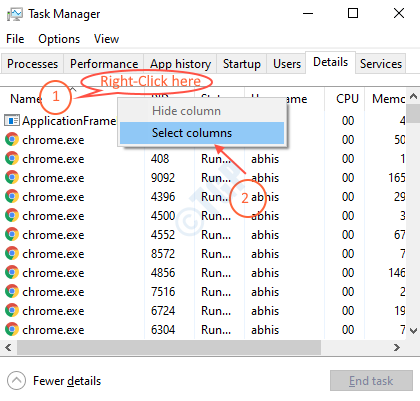
Trin 3: Søg efter indstillingen “Forhøjet ” på listen, og vælg afkrydsningsfeltet.
Klik på OK.

Trin 4: Når du har valgt Forhøjet kolonne, kan du se kolonneværdier som enten Ja eller Ingen.

Her, "Ingen”Repræsenterer, at programmet ikke køres som administrator, og“Ja”Repræsenterer, at programmet kører som administrator.
Tak, fordi du læste artiklen, og håber, det hjalp dig med at forstå!


